Nachdem unsere Instagram-Tipps immer sehr gut ankommen, haben wir auch heute wieder ein paar Instagram-In-App-Tools, die Dir das Erstellen von Reels erleichtern werden und die Du unbedingt kennen solltest!
Timer (aka Selbstauslöser)
Wer kennt es nicht - Du hast die super Idee für ein Video oder Reel, befindest Dich auch schon in der perfekten Kulisse und siehst das Endergebnis bereits vor Augen - nur um dann zu bemerken, dass Du gerade niemanden hast, der Dich filmen kann oder Dir dabei helfen 🤔 Genau dann ist der Timer das perfekte Tool für Dich! Gerade, wenn Du oft alleine Reels drehst, hast Du dank Selbstauslöser immer noch genug Zeit, Dich wie gewünscht zu positionieren.
Und so benutzt Du ihn:
1️⃣ Lege als erstes fest, wie lange Dein Reel maximal dauern soll, als ob 15, 30, 60 oder 90 Sekunden. Das machst Du, indem Du auf den runden Button mit einer 60 in der Mitte klickst.
2️⃣ Anschließend klickst Du optional auf den Timer-Button ⏱, und legst durch Ziehen an der Zeitleiste die genaue Länge Deines Reels fest. Deine Aufnahme wird dann nach Ablauf dieser Zeit automatisch gestoppt.
3️⃣ In derselben Ansicht setzt Du dann den "Countdown" auf drei oder zehn Sekunden - das ist die Vorlaufzeit, bis die tatsächliche Aufzeichnung gestartet wird. Nutze diese Sekunden, um dich zu positionieren und startklar zu machen.
4️⃣ Sobald Du dann auf den weissen "Auslöser"-Button in der unteren Mitte des Bildschirms klickst, startet Dein Countdown und danach die Aufnahme - auf die Du dadurch super vorbereitet bist 😉
Ganz viele Tipps rund um Videobearbeitung & Co. geben wir übrigens auch in unserem Workshop Hochformat-Videos auf dem Smartphone. Sei dabei bei der nächsten Durchführung am 30. Juni von 09.30 - 16 Uhr in der Minervaloung in Zürich! 💗
Ausrichten
Dies ist das perfekte Tool, um mehrere Clips mit einem nahtlosen Übergang aufzunehmen, ohne, dass Du danach noch gross daran herumschneiden musst. Dafür musst Du zuerst mindestens einen Clip aufnehmen. Anschliessend erscheint der Button für's Ausrichten zuunterst in der Tools-Leiste (sieht aus wie mehrerer Bilder übereinander gelegt). Klicke nun auf diesen Button, und Du wirst etwas verschleiert das allerletzte Bild des vorangehenden Clips sehen. 🤳 Positioniere nun Dein Gesicht (oder das entsprechende Objekt) genau darüber, damit eine fliessende Transition entsteht.
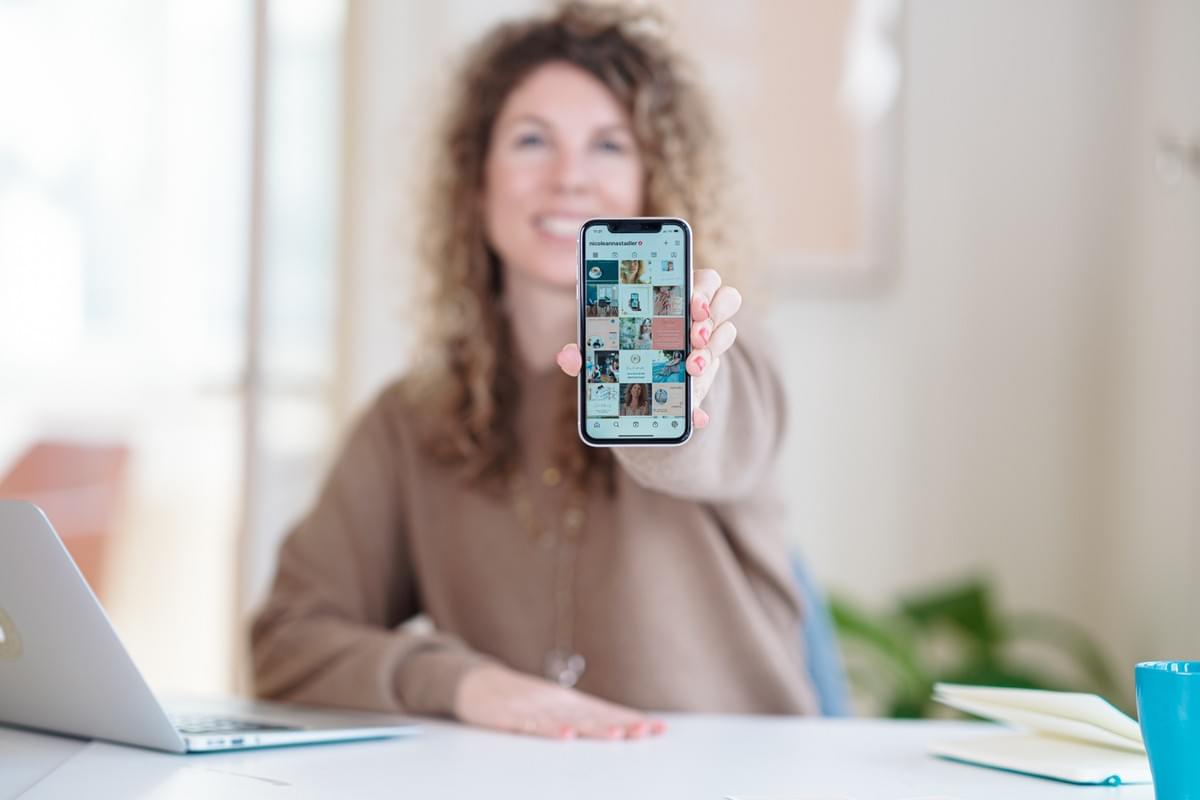
Green Screen
Eine Erfindung, die es uns schon lange möglich macht, sich eben für ein paar Sekunden in eine andere Kulisse zu beamen 🏞 - was Du auch super bei Reels einsetzen kannst. Mit dem Green Screen-Filter wird Dein aktueller Hintergrund entfernt und nur Dein Gesicht/Körper gefilmt. Du kannst dann stattdessen ein Foto oder ein Video als Hintergrund einfügen.
👉🏻 Dieses Tool kannst Du zum Beispiel nutzen, um etwas zu erklären und gleichzeitig ein Beispiel davon einzublenden, damit man gleich sieht, wovon Du sprichst. Gehe dafür folgendermassen vor:
1️⃣ Starte einen neuen Reel.
2️⃣ Klicke auf den Effekte-Button und dann auf die Lupe oben links.
3️⃣ Suche nach "Green Screen" und wähle dann den passenden Filter aus.
3️⃣ Klicke auf die Vorschau, die nun in der oberen Bildschirmhälfte angezeigt wird.
4️⃣ Dann tippst Du auf "Medien hinzufügen" und wählst aus Deiner Galerie das Video/Foto aus welches Dein Hintergrund sein soll.
5️⃣ Vergrössere, verkleinere und platziere Dich nun nach Belieben und starte die Aufzeichnung durch Tippen auf den Aufnahme-Button.
Haben Dir die Tipps gefallen? Am 30. Juni hast Du wieder die Möglichkeit, an unserem Workshop zum Thema Hochformat-Videos auf dem Smartphone in Zürich teilzunehmen, um noch ganz viel weiteren spannenden Input rund Videos, Reels, Lives & Co. zu erhalten 🤩
Alle Infos dazu findest Du hier:

